Автор: Кэри Хольцмана (Carey Holzman)
Поскольку дефрагментация диска не намного улучшает производительность Windows XP, можно предложить 23 практических рекомендации. Любая из них повышает производительность и надежность ПК ваших клиентов, причем все наши советы не требуют никаких затрат.
1. Для сокращения времени загрузки системы и увеличения ее производительности используйте деньги, которые пришлось бы потратить на ПО дефрагментации (встроенные средства Windows работают прекрасно). На сэкономленные средства лучше купить жесткий диск Ultra-133 или Serial ATA с буфером кэширования 8 МБ.
2. Если ПК имеет менее 512 МБ оперативной памяти, нарастите ее. Это недорого и просто, но существенно улучшает системную производительность.
3. Используйте в Windows XP возможности файловой системы NTFS. Чтобы узнать тип файловой системы, сделайте следующее: сначала дважды щелкните значок Мой компьютер (My Computer), щелкните правой кнопкой диск C: и выберите Свойства (Properties). Затем посмотрите тип файловой системы. Если указан FAT32, выполните архивное копирование всех важных данных, щелкните Пуск (Start), Выполнить (Run), введите CMD и щелкните OK. В окне командной строки введите CONVERT C: /FS:NTFS и нажмите Enter. На преобразование потребуется время, но важно чтобы компьютер не выключался и не имел вирусов. На диске запуска ОС может быть файловая система FAT32 или NTFS. Рекомендуется NTFS из-за превосходных безопасности, надежности и эффективности на накопителях большого объема.
4. Отмените индексацию файлов. Служба индексирования извлекает служебную информацию из документов и файлов другого типа, чтобы сформировать индекс поиска по ключевым словам. Не трудно догадаться, что этот процесс снижает производительность любой системы.
Целью индекса является обеспечение поиска по словам, фразам или свойствам документов, когда пользователь имеет сотни или тысячи файлов, но забыл имя файла нужного в данный момент документа. Встроенные средства поиска Windows XP позволяют решить задачу за счет службы индексации, без которой ОС пришлось бы открывать каждый файл, чтобы проверить его на вхождение заданной ключевой фразы или слова.
Многим пользователям необходим такой поиск, особенно - сотрудникам крупных компаний, имеющим дело со многими тысячами документов, но если речь идет о техническом персонале небольшой или средней компании, то индексирование не всегда оправдано и его лучше отключить.
Сначала дважды щелкните значок Мой компьютер (My Computer), затем щелкните правой кнопкой диск C: и выберите Свойства (Properties). Сбросьте флажок Разрешить индексирование диска для быстрого поиска (Allow Indexing Service to index this disk for fast file searching), затем примените изменения к подпапкам и файлам, далее щелкните OK. Если появится сообщение об ошибке или предупреждение (например, Доступ запрещен - Access is denied), щелкните кнопку Отменить все (Ignore All).
5. Обновите драйверы видеоадаптера и материнской платы. Кроме того, обновите и настройте BIOS (см. статью www.careyholzman.com/bios/index.html ).
6. Очищайте папку Windows Prefetch раз в три месяца или чаще. Windows XP производит предвыборку (prefetch) некоторых часто используемых данных и приложений. Для пользователя загрузка становится быстрее и это хорошо, но со временем папка предвыборки переполняется ссылками на уже неиспользуемые файлы и программы. Поэтому система Windows XP начинает бесцельно терять время и снижает производительность из-за дополнительного анализа папки предвыборки. В ней не содержится ничего уникального, поэтому можно спокойно и без последствий полностью очистить эту папку.
7. Ежемесячно проводите очистку диска: Дважды щелкните значок Мой компьютер (My Computer), затем правой кнопкой щелкните диск C: и выберите Свойства (Properties). Щелкните кнопку Очистка диска (Disk Cleanup), которая находится рядом с круговой диаграммой заполнения диска (Capacity pie graph), чтобы удалить все временные файлы.
8. В Диспетчере устройств (Device Manager) дважды щелкните пункт IDE ATA/ATAPI Controllers device и проверьте, что режим DMA установлен для каждого накопителя, подключенного к основному и вспомогательному контроллерам (Primary и Secondary). Для этого дважды щелкните пункт Primary IDE Channel, затем вкладку Дополнительные параметры (Advanced Settings). Значением Режим передачи (Transfer Mode) должно быть DMA, если доступно (DMA if available), причем для Устройств 0 и 1 (Device 0 и Device 1). Повторите проверку для Secondary IDE Channel.
9. При необходимости, замените кабель подключения накопителя. С совершенствованием технологий жестких дисков ужесточены требования к кабелям, чтобы достигнуть максимальной производительности. Проверьте наличие 80-проводного кабеля Ultra-133 для всех устройств IDE и правильность подключения разъемов Master/Slave/Motherboard. Одиночный накопитель должен подключаться к концу кабеля, поскольку подключение его к среднему разъему приведет к проблемам с передачей сигналов. Для дисков Ultra DMA такие проблемы не позволят достичь максимально возможных характеристик. Кроме того, из-за унаследованной поддержки режима cable select (выбор кабеля) важное значение имеет положение каждого накопителя. Поэтому кабель разработан для четкого указания положения дисков.
10. Удалите в компьютере все шпионские программы (spyware). Используйте бесплатные утилиты, подобные AdAware от Lavasoft ( www.lavasoftusa.com/ ) или SpyBot Search & Destroy ( www.safer-networking.org/ ). Если такие утилиты установлены, не забывайте перед их запуском проверять наличие обновлений и загружаемых дополнений. Все, что будет найдено, можно безбоязненно удалить. Любая бесплатная программа, требующая для своей работы запуска шпионского модуля, перестанет действовать после удаления такого модуля и если вашему клиенту действительно необходимо ПО со шпионскими модулями, просто установите его повторно. Сведения об удалении шпионских модулей приведены на веб-странице Web Pro News ( www.webpronews.com/wpn-22-20030610RemovingSpyware.html ).
11. С помощью утилиты MSCONFIG удалите все ненужные программы и/или элементы процесса запуска Windows Startup. Сначала щелкните Пуск (Start), затем Выполнить (Run), введите MSCONFIG и щелкните OK. Выберите вкладку Автозагрузка (StartUp) и сбросьте все флажки у элементов списка, которые не требуется запускать при старте Windows. Непонятно предназначение элементов? Обратитесь в библиотеку WinTasks Process Library ( www.liutilities.com/products/wintaskspro/processlibrary/ ), содержащую описание системных процессов, приложений, а также ссылки на шпионские модули (spyware). Либо быстро определите назначение элемента списка поиском по имени файла в Google или иной веб-системе поиска.
12. Удалите все ненужные или неиспользуемые программы, отмеченные в апплете Установка и удаление программ (Add/Remove Programs) Панели управления (Control Panel).
13. Отключите любые и все ненужные анимации и режим активного рабочего стола Active Desktop. По сути, для оптимальной производительности нужно отключить всю анимацию. Windows XP имеет для этого разные параметры настройки. Сначала щелкните значок Система (System) Панели управления (Control Panel), затем выберите вкладку Дополнительно (Advanced). Щелкните кнопку Параметры (Settings) секции Быстродействие (Performance). Можно спокойно экспериментировать с открывшимися параметрами настройки, изменение которых никак не скажется на надежности работы компьютера, но может привести к вопросам об ответственности.
14. Если клиентом является опытный пользователь, способный на редактирование реестра, попробуйте применить рекомендации от Tweak XP ( www.tweakxp.com/performance_tweaks.aspx ) по настройке реестра.
15. Регулярно посещайте сайт обновлений Microsoft Windows ( v4.windowsupdate.microsoft.com/en/default.asp ) и загружайте все обновления отмеченные категорией важные (Critical). Остальные обновления и изменения загружайте по собственному усмотрению.
16. Обновляете антивирусное ПО еженедельно, а лучше - ежедневно. Проверьте, что установлен только один антивирусный пакет. Совместное использование нескольких пакетов - прямой путь к проблемам с производительностью и надежностью.
17. Проверьте, что установлено менее 500 шрифтов. Чем их больше, тем медленнее работает система. Хотя Windows XP обслуживает шрифты эффективнее предыдущих версий, слишком много шрифтов (где-то больше 500) отразится на производительности.
18. Не делите диск на разделы. Файловая система NTFS в Windows XP эффективнее действует на больших разделах. Данные не хранятся надежнее в отдельных разделах, а форматирование не требуется для переустановки ОС. Вместо разделов нужно научить пользователей применять папки. Например, вместо размещения всех своих данных на диске D: поместите их в папку "D drive". Этим достигается такая же структуризация, но без снижения производительности. Кроме того, объем свободного пространства уже не ограничивается размером раздела, а определяется незаполненным пространством всего диска. Кроме прочего, не придется менять размеры разделов, на что уходит много времени и возможна потеря данных.
19. Проверьте оперативную память компьютера для гарантированно правильной работы системы. Рекомендуем бесплатную программу MemTest86 ( www.memtest86.com/ ). Загрузочный файл позволяет создать загружаемый компакт-диск или дискету (по выбору), чтобы выполнить 10 интенсивных тестов памяти ПК после запуска с созданного носителя. Если программа обнаружит какую-нибудь ошибку, выключите и отключите компьютер от питания, удалите модуль памяти (предполагаем, что их несколько) и опять запустите тест. Помните, что плохой модуль памяти нельзя починить - можно только заменить.
20. Если ПК имеет устройство записи дисков CD или DVD, проверьте на сайте компании-изготовителя наличие обновленной прошивки. Иногда удается программным способом увеличить скорость устройства записи. Причем совершенно бесплатно.
21. Отключите ненужные службы. Windows XP запускает множество служб, даже если они не применяются. Чтобы определить список отключаемых служб, посетите сайт Black Viper ( www.blackviper.com/WinXP/servicecfg.htm ).
22. Если крах одного окна Проводника Windows (Windows Explorer) приводит к краху всей ОС, есть хороший совет: откройте Мой компьютер (My Computer), щелкните Сервис (Tools), затем Свойства папки (Folder Options). Перейдите на вкладку Вид (View) и прокрутите список до пункта Открывать каждую папку в отдельном окне (Launch folder windows in a separate process) и установите этот флажок. Придется перезагрузить компьютер, что изменение стало действовать.
23. Хотя бы раз в год откройте корпус компьютера, чтобы удалить пыль и мусор. В это же время проверьте работу вентиляторов, а также осмотрите конденсаторы материнской платы на предмет вспучивания и утечки. Проблемы с конденсаторами рассмотрены в нескольких статьях ( www.careyholzman.com/info.htm ).
Поскольку дефрагментация диска не намного улучшает производительность Windows XP, можно предложить 23 практических рекомендации. Любая из них повышает производительность и надежность ПК ваших клиентов, причем все наши советы не требуют никаких затрат.
1. Для сокращения времени загрузки системы и увеличения ее производительности используйте деньги, которые пришлось бы потратить на ПО дефрагментации (встроенные средства Windows работают прекрасно). На сэкономленные средства лучше купить жесткий диск Ultra-133 или Serial ATA с буфером кэширования 8 МБ.
2. Если ПК имеет менее 512 МБ оперативной памяти, нарастите ее. Это недорого и просто, но существенно улучшает системную производительность.
3. Используйте в Windows XP возможности файловой системы NTFS. Чтобы узнать тип файловой системы, сделайте следующее: сначала дважды щелкните значок Мой компьютер (My Computer), щелкните правой кнопкой диск C: и выберите Свойства (Properties). Затем посмотрите тип файловой системы. Если указан FAT32, выполните архивное копирование всех важных данных, щелкните Пуск (Start), Выполнить (Run), введите CMD и щелкните OK. В окне командной строки введите CONVERT C: /FS:NTFS и нажмите Enter. На преобразование потребуется время, но важно чтобы компьютер не выключался и не имел вирусов. На диске запуска ОС может быть файловая система FAT32 или NTFS. Рекомендуется NTFS из-за превосходных безопасности, надежности и эффективности на накопителях большого объема.
4. Отмените индексацию файлов. Служба индексирования извлекает служебную информацию из документов и файлов другого типа, чтобы сформировать индекс поиска по ключевым словам. Не трудно догадаться, что этот процесс снижает производительность любой системы.
Целью индекса является обеспечение поиска по словам, фразам или свойствам документов, когда пользователь имеет сотни или тысячи файлов, но забыл имя файла нужного в данный момент документа. Встроенные средства поиска Windows XP позволяют решить задачу за счет службы индексации, без которой ОС пришлось бы открывать каждый файл, чтобы проверить его на вхождение заданной ключевой фразы или слова.
Многим пользователям необходим такой поиск, особенно - сотрудникам крупных компаний, имеющим дело со многими тысячами документов, но если речь идет о техническом персонале небольшой или средней компании, то индексирование не всегда оправдано и его лучше отключить.
Сначала дважды щелкните значок Мой компьютер (My Computer), затем щелкните правой кнопкой диск C: и выберите Свойства (Properties). Сбросьте флажок Разрешить индексирование диска для быстрого поиска (Allow Indexing Service to index this disk for fast file searching), затем примените изменения к подпапкам и файлам, далее щелкните OK. Если появится сообщение об ошибке или предупреждение (например, Доступ запрещен - Access is denied), щелкните кнопку Отменить все (Ignore All).
5. Обновите драйверы видеоадаптера и материнской платы. Кроме того, обновите и настройте BIOS (см. статью www.careyholzman.com/bios/index.html ).
6. Очищайте папку Windows Prefetch раз в три месяца или чаще. Windows XP производит предвыборку (prefetch) некоторых часто используемых данных и приложений. Для пользователя загрузка становится быстрее и это хорошо, но со временем папка предвыборки переполняется ссылками на уже неиспользуемые файлы и программы. Поэтому система Windows XP начинает бесцельно терять время и снижает производительность из-за дополнительного анализа папки предвыборки. В ней не содержится ничего уникального, поэтому можно спокойно и без последствий полностью очистить эту папку.
7. Ежемесячно проводите очистку диска: Дважды щелкните значок Мой компьютер (My Computer), затем правой кнопкой щелкните диск C: и выберите Свойства (Properties). Щелкните кнопку Очистка диска (Disk Cleanup), которая находится рядом с круговой диаграммой заполнения диска (Capacity pie graph), чтобы удалить все временные файлы.
8. В Диспетчере устройств (Device Manager) дважды щелкните пункт IDE ATA/ATAPI Controllers device и проверьте, что режим DMA установлен для каждого накопителя, подключенного к основному и вспомогательному контроллерам (Primary и Secondary). Для этого дважды щелкните пункт Primary IDE Channel, затем вкладку Дополнительные параметры (Advanced Settings). Значением Режим передачи (Transfer Mode) должно быть DMA, если доступно (DMA if available), причем для Устройств 0 и 1 (Device 0 и Device 1). Повторите проверку для Secondary IDE Channel.
9. При необходимости, замените кабель подключения накопителя. С совершенствованием технологий жестких дисков ужесточены требования к кабелям, чтобы достигнуть максимальной производительности. Проверьте наличие 80-проводного кабеля Ultra-133 для всех устройств IDE и правильность подключения разъемов Master/Slave/Motherboard. Одиночный накопитель должен подключаться к концу кабеля, поскольку подключение его к среднему разъему приведет к проблемам с передачей сигналов. Для дисков Ultra DMA такие проблемы не позволят достичь максимально возможных характеристик. Кроме того, из-за унаследованной поддержки режима cable select (выбор кабеля) важное значение имеет положение каждого накопителя. Поэтому кабель разработан для четкого указания положения дисков.
10. Удалите в компьютере все шпионские программы (spyware). Используйте бесплатные утилиты, подобные AdAware от Lavasoft ( www.lavasoftusa.com/ ) или SpyBot Search & Destroy ( www.safer-networking.org/ ). Если такие утилиты установлены, не забывайте перед их запуском проверять наличие обновлений и загружаемых дополнений. Все, что будет найдено, можно безбоязненно удалить. Любая бесплатная программа, требующая для своей работы запуска шпионского модуля, перестанет действовать после удаления такого модуля и если вашему клиенту действительно необходимо ПО со шпионскими модулями, просто установите его повторно. Сведения об удалении шпионских модулей приведены на веб-странице Web Pro News ( www.webpronews.com/wpn-22-20030610RemovingSpyware.html ).
11. С помощью утилиты MSCONFIG удалите все ненужные программы и/или элементы процесса запуска Windows Startup. Сначала щелкните Пуск (Start), затем Выполнить (Run), введите MSCONFIG и щелкните OK. Выберите вкладку Автозагрузка (StartUp) и сбросьте все флажки у элементов списка, которые не требуется запускать при старте Windows. Непонятно предназначение элементов? Обратитесь в библиотеку WinTasks Process Library ( www.liutilities.com/products/wintaskspro/processlibrary/ ), содержащую описание системных процессов, приложений, а также ссылки на шпионские модули (spyware). Либо быстро определите назначение элемента списка поиском по имени файла в Google или иной веб-системе поиска.
12. Удалите все ненужные или неиспользуемые программы, отмеченные в апплете Установка и удаление программ (Add/Remove Programs) Панели управления (Control Panel).
13. Отключите любые и все ненужные анимации и режим активного рабочего стола Active Desktop. По сути, для оптимальной производительности нужно отключить всю анимацию. Windows XP имеет для этого разные параметры настройки. Сначала щелкните значок Система (System) Панели управления (Control Panel), затем выберите вкладку Дополнительно (Advanced). Щелкните кнопку Параметры (Settings) секции Быстродействие (Performance). Можно спокойно экспериментировать с открывшимися параметрами настройки, изменение которых никак не скажется на надежности работы компьютера, но может привести к вопросам об ответственности.
14. Если клиентом является опытный пользователь, способный на редактирование реестра, попробуйте применить рекомендации от Tweak XP ( www.tweakxp.com/performance_tweaks.aspx ) по настройке реестра.
15. Регулярно посещайте сайт обновлений Microsoft Windows ( v4.windowsupdate.microsoft.com/en/default.asp ) и загружайте все обновления отмеченные категорией важные (Critical). Остальные обновления и изменения загружайте по собственному усмотрению.
16. Обновляете антивирусное ПО еженедельно, а лучше - ежедневно. Проверьте, что установлен только один антивирусный пакет. Совместное использование нескольких пакетов - прямой путь к проблемам с производительностью и надежностью.
17. Проверьте, что установлено менее 500 шрифтов. Чем их больше, тем медленнее работает система. Хотя Windows XP обслуживает шрифты эффективнее предыдущих версий, слишком много шрифтов (где-то больше 500) отразится на производительности.
18. Не делите диск на разделы. Файловая система NTFS в Windows XP эффективнее действует на больших разделах. Данные не хранятся надежнее в отдельных разделах, а форматирование не требуется для переустановки ОС. Вместо разделов нужно научить пользователей применять папки. Например, вместо размещения всех своих данных на диске D: поместите их в папку "D drive". Этим достигается такая же структуризация, но без снижения производительности. Кроме того, объем свободного пространства уже не ограничивается размером раздела, а определяется незаполненным пространством всего диска. Кроме прочего, не придется менять размеры разделов, на что уходит много времени и возможна потеря данных.
19. Проверьте оперативную память компьютера для гарантированно правильной работы системы. Рекомендуем бесплатную программу MemTest86 ( www.memtest86.com/ ). Загрузочный файл позволяет создать загружаемый компакт-диск или дискету (по выбору), чтобы выполнить 10 интенсивных тестов памяти ПК после запуска с созданного носителя. Если программа обнаружит какую-нибудь ошибку, выключите и отключите компьютер от питания, удалите модуль памяти (предполагаем, что их несколько) и опять запустите тест. Помните, что плохой модуль памяти нельзя починить - можно только заменить.
20. Если ПК имеет устройство записи дисков CD или DVD, проверьте на сайте компании-изготовителя наличие обновленной прошивки. Иногда удается программным способом увеличить скорость устройства записи. Причем совершенно бесплатно.
21. Отключите ненужные службы. Windows XP запускает множество служб, даже если они не применяются. Чтобы определить список отключаемых служб, посетите сайт Black Viper ( www.blackviper.com/WinXP/servicecfg.htm ).
22. Если крах одного окна Проводника Windows (Windows Explorer) приводит к краху всей ОС, есть хороший совет: откройте Мой компьютер (My Computer), щелкните Сервис (Tools), затем Свойства папки (Folder Options). Перейдите на вкладку Вид (View) и прокрутите список до пункта Открывать каждую папку в отдельном окне (Launch folder windows in a separate process) и установите этот флажок. Придется перезагрузить компьютер, что изменение стало действовать.
23. Хотя бы раз в год откройте корпус компьютера, чтобы удалить пыль и мусор. В это же время проверьте работу вентиляторов, а также осмотрите конденсаторы материнской платы на предмет вспучивания и утечки. Проблемы с конденсаторами рассмотрены в нескольких статьях ( www.careyholzman.com/info.htm ).